win7旗舰版系统怎么设置录音功能,win7录音功能设置方法
时间:2016-04-21 来源:互联网 浏览量:
win7旗舰版系统上有录音功能,大家可以好好利用起来,能给大家带来不少乐趣呢。那么win7旗舰版系统怎么设置录音功能?下面小编就跟大家说说录音功能使用的方法。
win7录音功能设置方法:
1、首先可以直接点击“开始-控制面板”选项。
2、接着可以直接点击启动“Realtek高清晰音频管理器”选项。
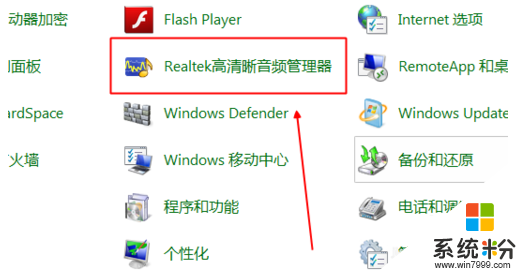
3、这个时候需要在任务栏会出现声音的图标,然后可以右击这个声音图示,选择“录音机”选项。
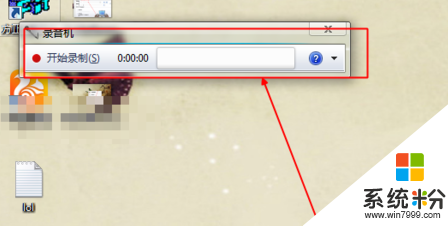
4、然后就可以在桌面就会出项这个条状的录音功能栏,点击“开始录音”。
5、最后只需要点击右上角的X,就可以保存到自己电脑中了。
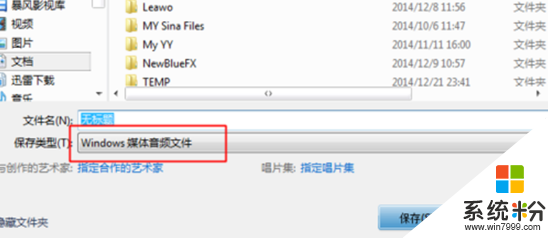
好了,以上便是win7旗舰版系统录音功能的设置方法了,更多电脑系统疑问解答,尽在系统粉下载官网。
我要分享:
相关教程
- ·win7怎么设置录音|win7设置录音的方法
- ·win7旗舰版32位系统下载电脑屏幕保护功能设置的方法 win7旗舰版32位系统下载电脑屏幕保护功能如何设置
- ·Win7旗舰版系统下一键静音怎样设置 Win7旗舰版系统下一键静音设置的方法
- ·win7电脑开启录音功能的步骤 win7电脑如何进行录音?win7电脑怎么开启录音功能?
- ·win7刻录功能怎么关闭掉,win7刻录功能取消方法
- ·Win7如何使用自带功能刻录系统盘?Win7使用自带功能刻录系统盘的方法
- ·win7系统电脑开机黑屏 Windows7开机黑屏怎么办
- ·win7系统无线网卡搜索不到无线网络 Win7电脑无线信号消失怎么办
- ·win7原版密钥 win7正版永久激活密钥激活步骤
- ·win7屏幕密码 Win7设置开机锁屏密码的方法
Win7系统教程推荐
- 1 win7原版密钥 win7正版永久激活密钥激活步骤
- 2 win7屏幕密码 Win7设置开机锁屏密码的方法
- 3 win7 文件共享设置 Win7如何局域网共享文件
- 4鼠标左键变右键右键无法使用window7怎么办 鼠标左键变右键解决方法
- 5win7电脑前置耳机没声音怎么设置 win7前面板耳机没声音处理方法
- 6win7如何建立共享文件 Win7如何共享文件到其他设备
- 7win7屏幕录制快捷键 Win7自带的屏幕录制功能怎么使用
- 8w7系统搜索不到蓝牙设备 电脑蓝牙搜索不到其他设备
- 9电脑桌面上没有我的电脑图标怎么办 win7桌面图标不见了怎么恢复
- 10win7怎么调出wifi连接 Win7连接WiFi失败怎么办
Win7系统热门教程
- 1 电脑睡眠和休眠的区别|电脑休眠好还是睡眠好
- 2 win7开机进入修复模式 win7电脑进入安全模式修复系统的方法
- 3 显卡驱动要如何卸载? 卸载Win7显卡驱动的方法有哪些?
- 4win7与win10哪个好用|win7和win10哪个流畅
- 5怎么使用win7实现电脑内录 使用win7实现电脑内录的方法
- 6Win7纯净版系统日志文档巧用Xml格式保存的方法
- 7Win7电脑插入U盘就蓝屏怎么解决 Win7电脑插入U盘就蓝屏如何解决
- 8怎么屏蔽掉蔽win7优化错误报告
- 9win7系统打印机显示正在删除或正在打印的原因及解决方法
- 10怎麽解决Win7预览网页鼠标右键菜单卡住无响应的问题,Win7预览网页鼠标右键菜单卡住无响应的解决方法
最新Win7教程
- 1 win7系统电脑开机黑屏 Windows7开机黑屏怎么办
- 2 win7系统无线网卡搜索不到无线网络 Win7电脑无线信号消失怎么办
- 3 win7原版密钥 win7正版永久激活密钥激活步骤
- 4win7屏幕密码 Win7设置开机锁屏密码的方法
- 5win7怎么硬盘分区 win7系统下如何对硬盘进行分区划分
- 6win7 文件共享设置 Win7如何局域网共享文件
- 7鼠标左键变右键右键无法使用window7怎么办 鼠标左键变右键解决方法
- 8windows7加密绿色 Windows7如何取消加密文件的绿色图标显示
- 9windows7操作特点 Windows 7的特点有哪些
- 10win7桌面东西都没有了 桌面文件丢失了怎么办
